一、Windows环境安装
1、数据库安装
Windows安装比较简单全程图形化界面,双击安装软件,然后根据系统配置时间和语言,如图:

接下来,弹出安装向导,点击下一步,然后接受达梦的软件产品授权书,然后到了验证key的环节,一般个人实验环境可直接点“下一步”跳过。

接下来选择安装组件,一般实验环境直接选典型安装,

然后根据个人习惯选择安装目录,

然后没有特别的步骤,一直点“下一步”,直到安装完成,接下来便到了初始化实例的步骤。

2、配置实例
可以打开达梦的工具——数据库配置助手,如下图:

创建数据库模板,实验环境直接选“一般用途”即可:

指定数据库实例的安装路径,在此选择数据库安装目录下的data目录:

接下来是数据库名称、实例名和端口号参数,此处的数据库名称与刚刚的data目录下的名称是一致的,端口号需要确认未被占用,如下图:

数据库文件所在位置直接默认即可,下一步是初始化参数:

下一步是设置口令:

最后一步是创建示例库:

安装完成:

3、启停数据库服务
启停数据库服务,可以在安装路径下的tool目录下运行dmservice.exe程序或者打开“DM服务查看器”,选择启动或者停止相应服务:

二、Linux环境安装
前期准备
首先,安装数据库最好不用root用户,推荐新建一个用户“dmdba”,修改对应用户文件打开最大数,编辑/etc/security/limits.conf文件,在最后添加四条语句:
dmdba hard nofile 65536
dmdba soft nofile 65536
dmdba hard stack 32768
dmdba soft stack 16384结果如下:

修改完配置后需要查看命令是否生效,命令为“ulimit -a”,效果如下:

挂载dm数据库的iso镜像,需要使用root用户,建议将其挂载到一个空的目录下,命令如下:
mount -o loop 你的镜像文件 /mnt创建安装目录,实验中选择在根目录下创建dm8目录用来安装数据库,并将该目录的用户修改为dmdba,给该路径下的文件设置755权限,命令如下:
chown dmdba:dinstall -R /dm8/
chmod -R 755 /dm81、安装数据库
完成上述准备工作后,开始安装数据库,一般Linux系统选择命令行安装,选择dmdba用户,进入挂载了DM安装程序的目录下执行安装命令,如下图:

可以看到安装程序,首先让用户选择语言,直接选c(中文),然后程序开始解压安装程序,然后是key文件选择和时区,在此选择不输入key并设置为21时区(中国标准时间):


服务类型选择典型安装,然后填写dm的安装目录,注意安装目录一定要有写入权限并且为空,否则会报错,
流程走完后,会提示使用root用户执行一个安装脚本:
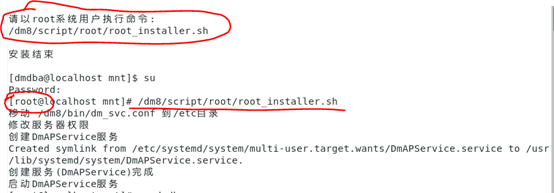
至此,完成了Linux系统下DM的安装,具有图形界面的Linux系统下dm的安装和实例配置注册过程与Windows大致相同根据提示进行即可,在此不做赘述。
2、配置实例
命令方式配置数据库实例用到的是dm安装目录下bin目录的dminit命令。dminit命令可以设置多种参数,可用help参数查看:

最简单的情况是仅提供实例存放目录,命令如下:
./dminit path=/dm8/data一般常用的参数是path(实例存放目录)、extent_size(簇大小)、page_size(页大小)、case_sensitive(大小写敏感)、charset(字符集)、db_name(数据库名与data目录下的目录名一致)、instance_name(实例名)、port_num(端口号)。
3、注册服务
注册服务需要用到root用户,相关脚本在dm安装目录的script/root目录下,命令如:
./dm_service_installer.sh -t dmserver -dm_ini /dm8/data/DAMENG/dm.ini -p DMSERVER可以根据实际情况修改dm.ini的路径以及实例名。
有图形界面的Linux系统也可以使用dbca(达梦数据库配置助手)来注册服务:


如果打开dbca工具的用户不是root用户,会有如下提示:

此时,新打开一个命令窗口切换root用户,执行上面三个语句即可。
4、启停服务
图形Linux系统的注册方式与Windows系统一致(dm安装路径tool目录下的dmservice.sh启动图形化工具),命令方式主要有两种方式:systemctl命令方式和服务脚本方式。
systemctl命令方式:
启动服务:
systemctl start DmServiceDMSERVER.service停止服务:
systemctl stop DmServiceDMSERVER.service查看状态:
systemctl status DmServiceDMSERVER.service服务脚本方式需要用到的脚本在dm安装路径bin目录,使用方式如下:
./DmServiceDMSERVER start/stop/status需要注意的是服务脚本的名称一般为DmService+你的实例名。





















 1239
1239











 被折叠的 条评论
为什么被折叠?
被折叠的 条评论
为什么被折叠?








